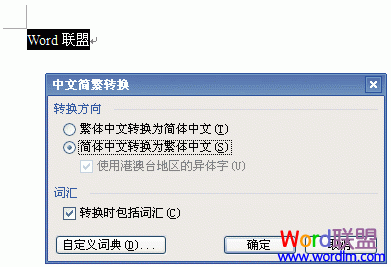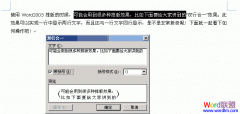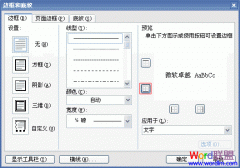调出Word中简繁体字互相转换按钮
首先打开Word,将转换工具的按钮调出来,视图-->工具栏-->子定义-->命令-->工具,在右边找到“中文繁简转换”,然后用鼠标左键按住不动,将其拖到工具拦上。如图:


Word转换的按钮已经被调出来了,下面我们只需要输入内容,然后按按钮直接进行转换了。
Word中简繁体字互相转换方法
方法一、在Word中选种需要转换的内容,然后按“中文繁简转换”按钮旁边的三角,会弹出菜单,然后进行选择转换。
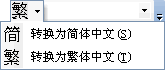
方法二、也可以直接选种需转换文字,工具-->语言-->中文简繁转换,在弹出对话框中进行转换。(如图)